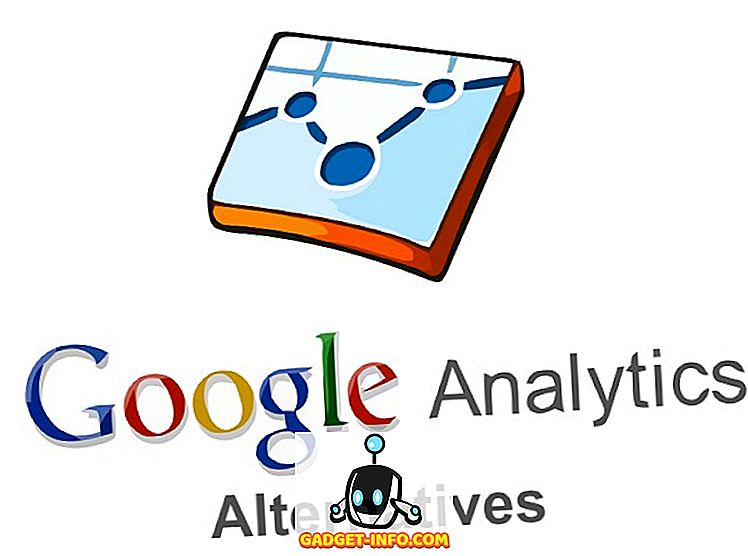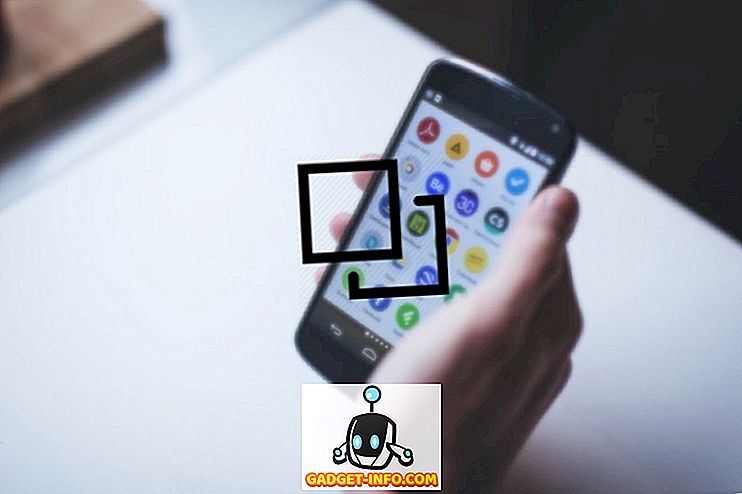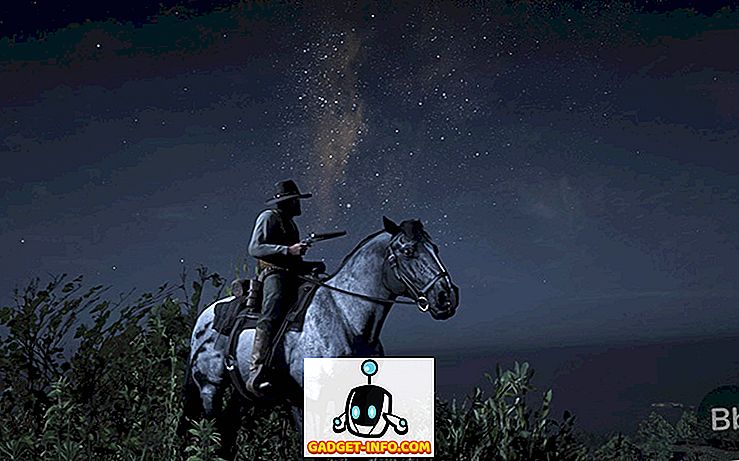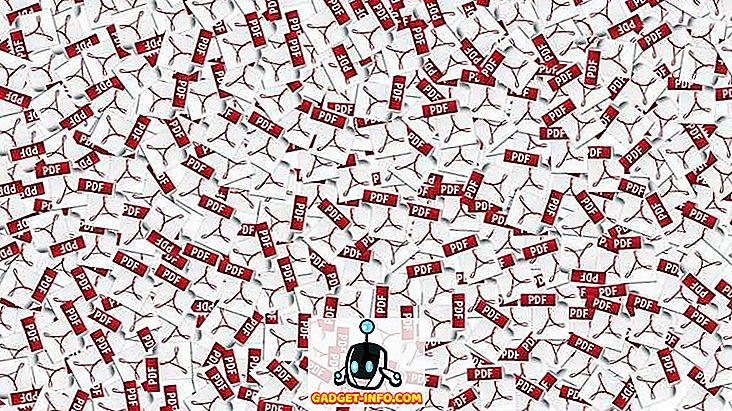Έχω ήδη γράψει για πολλά παράξενα και δύσκολα μηνύματα σφάλματος στα Windows, οπότε εδώ είναι ένα άλλο πρόβλημα το οποίο έτρεξα πρόσφατα σε υπολογιστή-πελάτη με Windows:
Διαδικασία υποδοχής Το Rundll32 έχει σταματήσει να λειτουργεί
Αυτό το μήνυμα συνεχίστηκε να εμφανίζεται κάθε φορά που ο χρήστης προσπάθησε να ανοίξει το Κέντρο ασφαλείας των Windows. Θα αναδυθεί 10 φορές και στη συνέχεια θα εξαφανιστεί. Τίποτα κακό δεν θα συνέβαινε στο σύστημα όπως μια μπλε οθόνη ή συντριβή, αλλά ήταν απλώς ενοχλητικό.

Έχω δει επίσης αυτό το σφάλμα rundll32 του Host Process που εμφανίζεται όταν προσπαθεί να ανοίξει άλλα προγράμματα, οπότε δεν φαίνεται να συνδέεται με ένα συγκεκριμένο πρόγραμμα, το οποίο καθιστά όλο και πιο δύσκολο να λυθεί.
Ο πρώτος τρόπος για να επιλύσετε αυτό το πρόβλημα είναι να προσπαθήσετε να θυμηθείτε ποιο νέο λογισμικό εγκαταστήσατε στον υπολογιστή σας. Φαίνεται ότι προκαλείται από ένα από τα πολλά προγράμματα όπως το Nero, το Intel Viiv Software, το Vegas Movie Studio, κλπ.
Μέθοδος 1 - Ενημέρωση ή απεγκατάσταση λογισμικού Nero
Το πρώτο πράγμα που πρέπει να δοκιμάσετε είναι να απεγκαταστήσετε ή να ενημερώσετε οποιοδήποτε λογισμικό Nero στον υπολογιστή σας. Εάν εκτελείτε μια παλαιότερη έκδοση του λογισμικού Nero, φροντίστε να κάνετε λήψη της τελευταίας έκδοσης που λειτουργεί με τα Windows.
Εάν αυτό δεν λειτουργεί, μπορείτε να δοκιμάσετε αυτήν την άλλη μέθοδο για να διορθώσετε το πρόβλημα Nero:
Μεταβείτε στο C: \ Program Files \ Common Files \ Ahead \ DSFilter και μετονομάστε το NeroVideoProc.ax στο 1NeroVideoProc.ax . Επίσης, μετονομάστε το NeVideo.ax σε 1NeVideo.ax . Επανεκκινήστε τον υπολογιστή σας και αυτό θα πρέπει να διορθώσετε το πρόβλημα αν έχετε εγκαταστήσει ένα προϊόν Nero.
Μέθοδος 2 - Μετονομασία ή εκ νέου καταχώρηση του lmpgvd.ax
Αν δεν έχετε εγκατεστημένο λογισμικό Nero, αυτό θα μπορούσε να προκληθεί από άλλα προγράμματα όπως το λογισμικό Intel ViiV. Εάν δεν είστε βέβαιοι αν έχετε αυτό το λογισμικό ή όχι, μπορείτε να μεταβείτε στον κατάλογο C: \ Windows \ System32 και να αναζητήσετε το αρχείο lmpgspl.ax .
Αν υπάρχει στον κατάλογο του συστήματος32, μετονομάστε το σε 1lmpgspl.ax . Επανεκκινήστε τον υπολογιστή σας και δείτε εάν το πρόβλημα απομακρύνεται. Εάν όχι, μπορείτε να προσπαθήσετε να καταργήσετε την εγγραφή του αρχείου lmpgspl.ax χρησιμοποιώντας τις ακόλουθες εντολές:
regsvr32 / u lmpgvd.ax το regsvr32 / u lmpgspl.ax regsvr32 / u lmpgad.ax
Μέθοδος 3 - Απενεργοποίηση της πρόληψης εκτέλεσης δεδομένων (DEP)
Ένας άλλος λόγος για τον οποίο μπορεί να εμφανιστεί αυτό το μήνυμα σφάλματος είναι αν έχετε ενεργοποιήσει το DEP. Το DEP είναι ένα χαρακτηριστικό των Windows που εμποδίζει την εκτέλεση προγραμμάτων αν πιστεύει ότι μπορεί να υπάρχει κάποιο πρόβλημα.
Μπορείτε να απενεργοποιήσετε το DEP μεταβαίνοντας στη γραμμή εντολών και πληκτρολογώντας την ακόλουθη εντολή:
bcdedit.exe / set {τρέχουσα} nx AlwaysOff Επανεκκινήστε και δείτε αν το πρόβλημα έχει εξαφανιστεί!
Μέθοδος 4 - Απενεργοποίηση μικρογραφιών στις επιλογές φακέλων
Εάν αντιμετωπίζετε αυτό το πρόβλημα κατά την προβολή εικόνων ή βίντεο στην Εξερεύνηση των Windows, μπορείτε να δοκιμάσετε ένα ακόμα πράγμα.
Πηγαίνετε στο Ο Υπολογιστής μου και κάντε κλικ στο Εργαλεία και μετά στο Επιλογές φακέλου . Στην καρτέλα Προβολή ( View ), επιλέξτε το εικονίδιο Πάντα να εμφανίζονται τα εικονίδια και ποτέ το παράθυρο μικρογραφιών .

Το πρόβλημά σας πρέπει τώρα να φύγει. Ένα άλλο πρόγραμμα που μπορεί να προκαλέσει αυτό το πρόβλημα είναι το K-Lite Codec pack, οπότε αν το έχετε εγκαταστήσει, βεβαιωθείτε ότι έχετε κατεβάσει τη νεότερη έκδοση κατά την απεγκατάσταση του.
Ως έσχατη λύση, ενδέχεται να έχετε εγκαταστήσει ένα πρόγραμμα ιού ή λογισμικού υποκλοπής, οπότε εκτελέστε ένα πρόγραμμα εντοπισμού ιών και δείτε αν βρίσκει οτιδήποτε. Καλή τύχη! Δημοσιεύστε ένα σχόλιο αν έχετε ερωτήσεις. Απολαμβάνω!